
Daghang mga cinemas sa tiggamit sa kompyuter ang gusto sa pagtan-aw sa mga sine sa balay kung ang komportable nga kahimtang mahimo'g magdagan sa usa ka walay kutub nga gidaghanon sa pelikula. Ug bisan kung gusto nimo nga makita ang usa ka pelikula sa 3D sa balay - dili usab kini problema, apan tungod niini kinahanglan nimo nga gamiton ang tabang sa espesyal nga software.
Karon magdagan kami usa ka sine sa 3D-mode gamit ang programa sa Kmplayer. Ang kini nga programa usa ka labi ka dali ug functional Media Player, usa sa mga gimbuhaton kung diin ang abilidad sa pagpadagan sa mga sine sa 3D mode.
Unsa man ang kinahanglan nimo magsugod sa usa ka 3D nga sine sa usa ka computer?
- Gi-install ang Kmplayer sa computer;
- 3D Film nga adunay pinahigda o bertikal nga stereo;
- Daghang baso alang sa pagtan-aw sa usa ka pelikula nga 3D (nga adunay pula nga asul nga lente).
Giunsa pagpadagan ang sine sa 3D?
Palihug hinumdumi nga ang pamaagi nga gihubit sa ubos sa mga buhat eksklusibo nga adunay mga 3D nga sine, usa ka igo nga kantidad nga gipang-apod-apod sa Internet. Ang normal nga 2D nga pelikula sa kini nga kaso dili angay.
1. Pagdagan ang programa sa KMPlayer.
2. Pagdugang usa ka pagrekord sa video sa programa nga adunay usa ka pinahigda o bertikal nga stereo.

3. Ang screen magsugod sa pagdula sa usa ka pagrekord sa video diin adunay usa ka doble nga imahe nga patindog o pinahigda. Pag-klik sa ubos nga wala nga kanto sa 3D icon aron ma-aktibo kini nga mode.
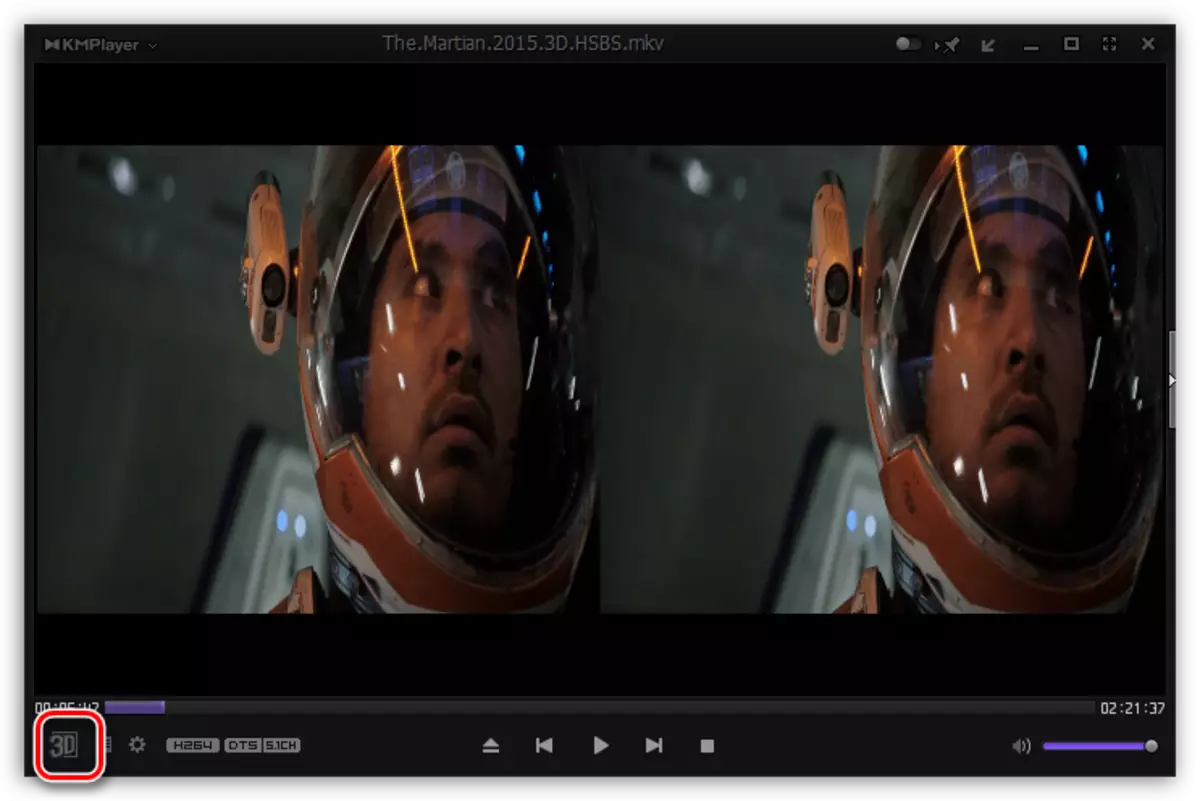
4. Kini nga butones adunay tulo nga mga mode sa pagpugos: usa ka pinahigda nga pager sa stereo, usa ka bertikal nga stereo nga pager ug usa ka pagsira sa 3D Mode. Depende sa diin nga 3D nga numero sa sine nga gi-download gikan kanimo, pilia ang gusto nga 3D mode.
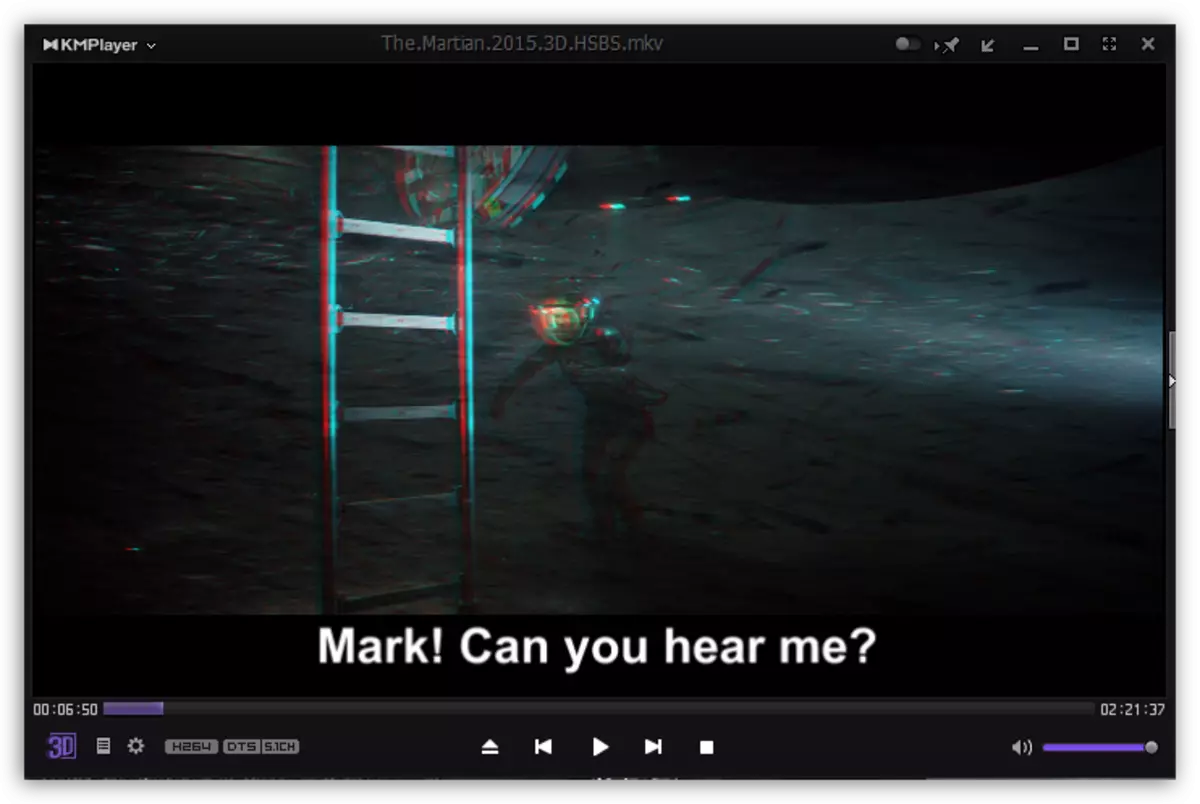
4. Alang sa usa ka labi ka labi nga pag-adjust sa 3D mode, i-klik ang bisan unsang lugar sa playback sa video pinaagi sa tuo nga pag-klik ug pag-hover sa mouse sa ibabaw "3D Screen Control" . Ang usa ka dugang nga menu gipakita sa screen, gibahin sa 3 nga mga bloke: pagpaaktibo ug lokasyon sa 3D, ang mga bayanan sa Shift sa mga kolor (kinahanglan nga mag-navigate sa kolor sa imong mga punto).
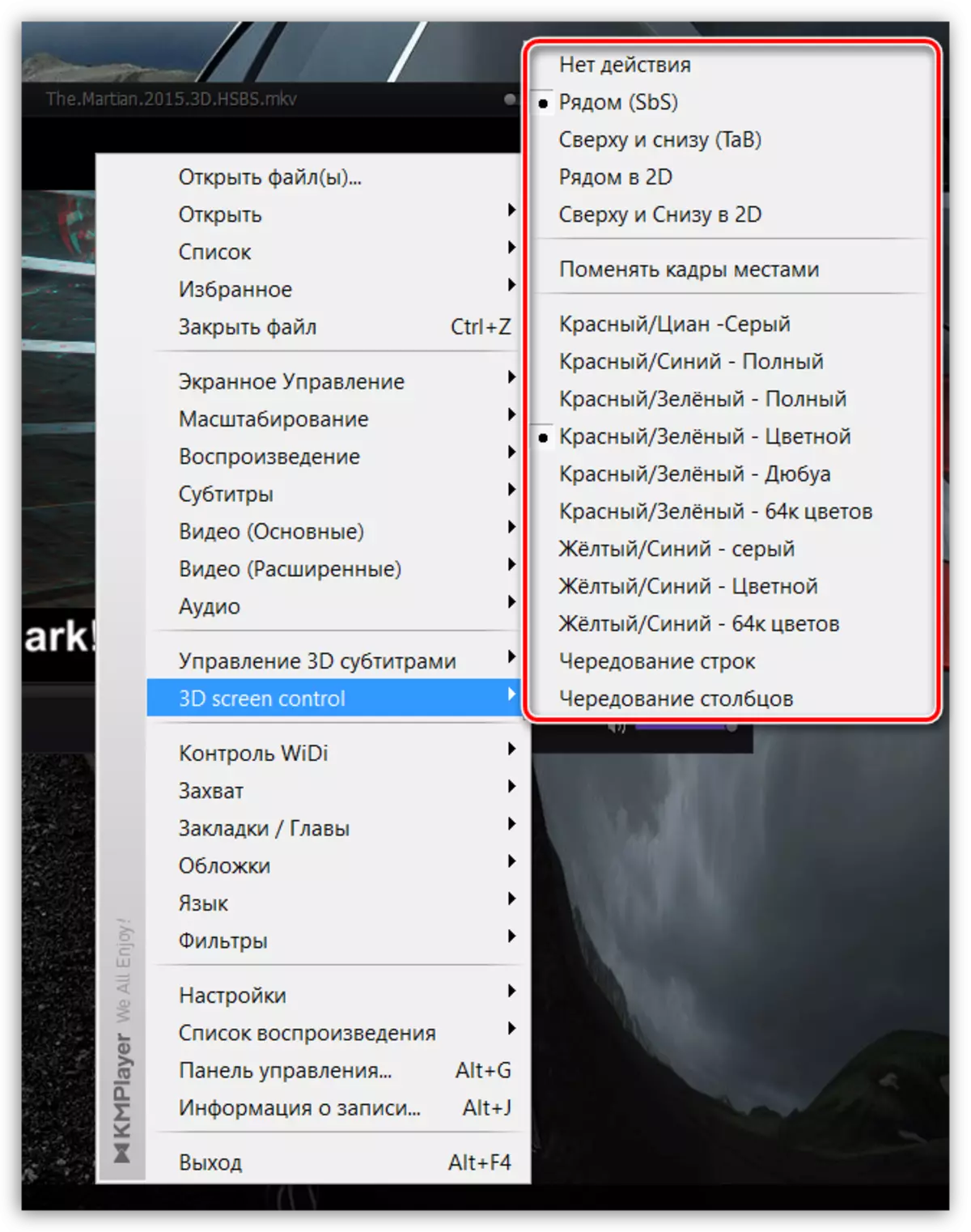
lima. Kung nahuman na ang 3D Setting sa computer, mapalapad ang imahe sa tibuuk nga screen ug magsugod sa pagtan-aw sa 3D nga sine kauban ang baso sa anaglyph.
Karon kami nagtan-aw sa labing yano ug husay nga paagi aron makita ang usa ka pelikula sa 3D. Sa baruganan, sa programa sa KMPlayer, mahimo nimong mabag-o ug ang naandan nga 2D nga pelikula sa 3D, apan alang niini kinahanglan kini aron ma-install ang usa ka espesyal nga filter sa anaglylyph 3D, Anaglyph.ax..
